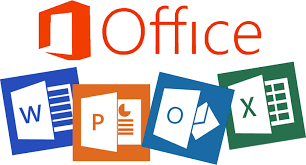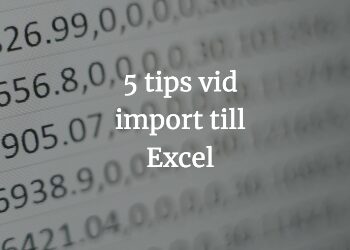Kunskapstips Excel och Office
Tips för dig som vill bli effektivare och få mer gjort vid datorn.
7 sätt att undvika vanliga Excel-misstag
Vi har sett SÅ MÅNGA Excel-användare göra SAMMA misstag – misstag som slukar arbetstid.
Lär dig undvika dem – och spara massor av tid nu direkt! Som ansvarig för en avdelning kan du spara ännu mer arbetstid om även dina medarbetare undviker dessa misstag.
Misstag 1. Tidspill
Att upprepa samma åtgärd manuellt är mycket vanligt – och helt onödigt. Ex. om du ska ändra format i 13 olika celler och inte kan markera dem i en rad eller kolumn.
Ändra formatet i den första cellen
Upprepa för återstående celler: Ctrl + Y (eller F4)
Misstag 2. Onödigt jobb
En av de vanligaste åtgärderna i Excel är att lägga till och ta bort rader och kolumner. Om du gör detta med hjälp av musen, tar det mycket onödig tid.
Shift + mellanslag – markera en rad.
Ctrl + shift ”+” – lägg till en rad ovanför.
Ctrl + shift ”-” – ta bort raden ovanför.
Misstag 3. Felräkning
Som standard är cellreferenserna i Excel relativa (ex A1). Att inte kunna dra nytta av referenser som är absoluta (ex $A$1) när du kopierar formler är ett kardinalfel!
Varför? Jo, om du inte ändrar formeln till absolut, kommer formeln ändras vid kopiering! Lägg istället till ett dollartecken ($) framför kolumnerna (A och B) och raden (1) så att din formel har absoluta referenser: $A$1+$B$1. Då påverkas inte formeln när du kopierar den. Använd F4 (eller CTRL + Y) för att snabbt växla mellan relativa och absoluta referenser.
Misstag 4. Otydlighet
Att inkludera data i formler (10%*B9) är något du bör undvika. Varför? Det blir svårare att härleda logiken i formeln. Dessutom kan tekniken maskera fel under ytan i kalkylbladet.
Det är mycket smartare dela upp dina beräkningar i olika delar och hålla dataceller (10%) och formelceller (B9) separata så att beräkningar sker i det öppna, där andra användare kan se dem.
Misstag 5. Förvirring
Att dölja kolumner kan vara ett bra sätt att göra en kalkyl tydligare. Problemet är att många gömmer en kolumn genom att markera den, högerklicka och välja göm. Det är då svårt att se att den är gömd när du – eller någon annan – öppnar kalkylbladet en annan gång. Vilket kan skapa onödig förvirring.
Ett proffsigare sätt är att använda funktionen gruppera. Du får då ett plus-tecken som visar dig och andra att kolumnen är gömd – och kan enkelt maximera eller minimera kolumnen:
Ctrl + mellanslag – Markera kolumnen
(Shift + mellanslag för en rad)
Shift + Alt + Pil höger – Gruppera kolumnen
Shift + Alt + Pil vänster – Ta bort grupperingen igen.
Misstag 6. Blandade format
En vanlig orsak till felräkning i Excel är att det finns en kombination av tal- och textformat i samma kolumn. Funktioner som SUMMA och MEDEL struntar i textbaserade uppgifter och räknar således ”fel”.
För att säkerställa rätt resultat behöver du bara ändra dina datavärden till talformat. Små gröna trianglar kommer att uppmärksamma dig på dessa inkonsekvenser i formatering!
Misstag 7. Att gå miste om kraften i Excel
Det finns så många dåliga sätt att analysera data och beräkna summor, antal, medel mm för en uppsättning data.
Det finns bara ett sätt att göra detta extremt effektivt och kraftfullt och samtidigt öppna en massa nya möjligheter. Dessutom håller du dina data separata från din analys. Lösningen heter Pivot-tabell! Lär dig hur skapar en Pivot-tabell på en av våra kurser!
LYCKA TILL!
Bill Larsten
Conferator Kompetens AB
Öppna kurser Excel och Office

Effektivare med Office
Fullspäckad IT-kurs – från självlärd till superanvändare på 2 dagar!
- Word – genvägar och funktioner som ger dig snyggare dokument på kortare tid
- Excel – lär dig utföra vardagliga uppgifter på bästa sätt och samtidigt bemästra de avancerade funktionerna
- Outlook – ta kontroll över din e-post, kalender och dagliga effektivitet
Stockholm
27-28 jan 2021
Göteborg
16-17 dec 2020

Excels fulla kapacitet
För dig som vill effektivisera ditt arbete och få ut mer av Excel
- Smarta formler och funktioner som underlättar dina beräkningar
- Lär dig skapa egna diagrammallar och pedagogiska presentationer
- Upptäck de bästa och snabbaste sätten att utföra dagliga, tidskrävande uppgifter i Excel
Stockholm
27-28 jan 2021
Göteborg
16-17 dec 2020

Excel för ekonomichefer och controllers
Lär dig behärska Excel för att spara tid och pengar åt din verksamhet
- Så bygger du kraftfulla ekonomimodeller – steg för steg
- Formler och funktioner oumbärliga för ekonomichefer och controllers
- Lär dig skapa proffsiga och pedagogiska rapporter
Stockholm
25-26 nov 2020
Göteborg
18-19 nov 2020

Excel grundkurs
Bli bekväm i att använda Excel och dra nytta av dess möjligheter
- Praktiska övningar till varje avsnitt
- Gör Excel till ett lättarbetat verktyg!
- Skapa tydliga diagram och snygga rapporter
Stockholm
27-28 jan 2021

Avancerad Excel för ekonomichefer och controllers
En fortsättningskurs för dig med särskilt höga krav
- Arbeta avancerat med funktioner
- Allt du behöver veta om pivottabeller och pivotdiagram
- Lär dig mer om att använda makron
- Skapa interaktiva och dynamiska modeller
Stockholm
23-24 nov 2020
Företagsanpassade kurser Excel och Office
Effektivare med Office
- Excel – vardagliga uppgifter på smartast sätt och bemästra avancerade funktioner
- Outlook – ta kontroll över din dagliga effektivitet
- Power Point – informativa och proffsiga presentationer
- Word – snyggare dokument på kortare tid
Excel för ekonomichefer och controllers
- Så bygger du kraftfulla ekonomimodeller – steg för steg
- Formler och funktioner oumbärliga för ekonomichefer och controllers
- Lär dig skapa proffsiga och pedagogiska rapporter
Excels fulla kapacitet – anpassad
Förslag på innehåll:
- Smarta formler och funktioner
- Integrera Excel med program, externa databaser och Internet
- Pivot-tabeller och databasfunktioner
- Automatisera uppgifter
Retorik och presentationsteknik med PowerPoint
- Tillämpa och modifiera design i PowerPoint så det ger effekt
- Presentera detaljerad information så det förstärker dina budskap
- Genvägar som underlättar ditt arbete i PowerPoint
Kunskapstips Excel och Office
20 populära Excel-genvägar
Har du också sett usla talare? Oförberedda. Mumlar. Pratar för fort. Kan inte använda hjälpmedlen.
Publiken frågar sig när eländet ska ta slut. Eller somnar. Är det du?
5 Excel-tricks som imponerar på chefen
Både för nybörjare och avancerade användare finns det många Excel-tricks som ofta förbises.
Här är 5 smarta knep du själv kanske inte känner till och kommer att ha stor nytta av.
Så gör du ett resultatdiagram i Excel
Resultatdiagram är en viktig del av resultat- och lönsamhetsanalys. Det ger en tydlig förståelse för sambandet mellan företagets kostnader och intäkter.
5 tips importera till Excel
Ofta klipper vi in data från webben eller annan källa i vårt kalkylblad och resultatet blir en enda röra. Här är några smarta tips för att snabbt och effektivt snygga till det.